2023年09月27日
■達人シリーズよくあるお問い合わせ
Q.電子申告の達人にデータ取り込むと『基本情報、または帳票にエラーがある、または必須様式がありません』とメッセージが表示され、作成状況が[作成中(エラー)]になりました。エラー内容を確認するにはどうすればいいですか?
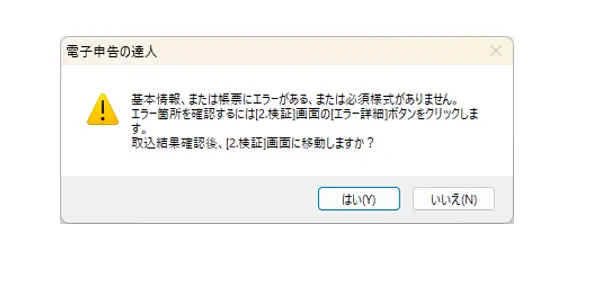
■エラー箇所確認方法
国税、地方税ともに同じ操作方法になります。今回は国税の画面を例に解説いたします。
1.国税電子申告の[2.検証]をクリックします(①)。
赤字で[作成中(エラー)]になっている該当データを選択し(②)、[エラー詳細]ボタン(③)をクリックします。
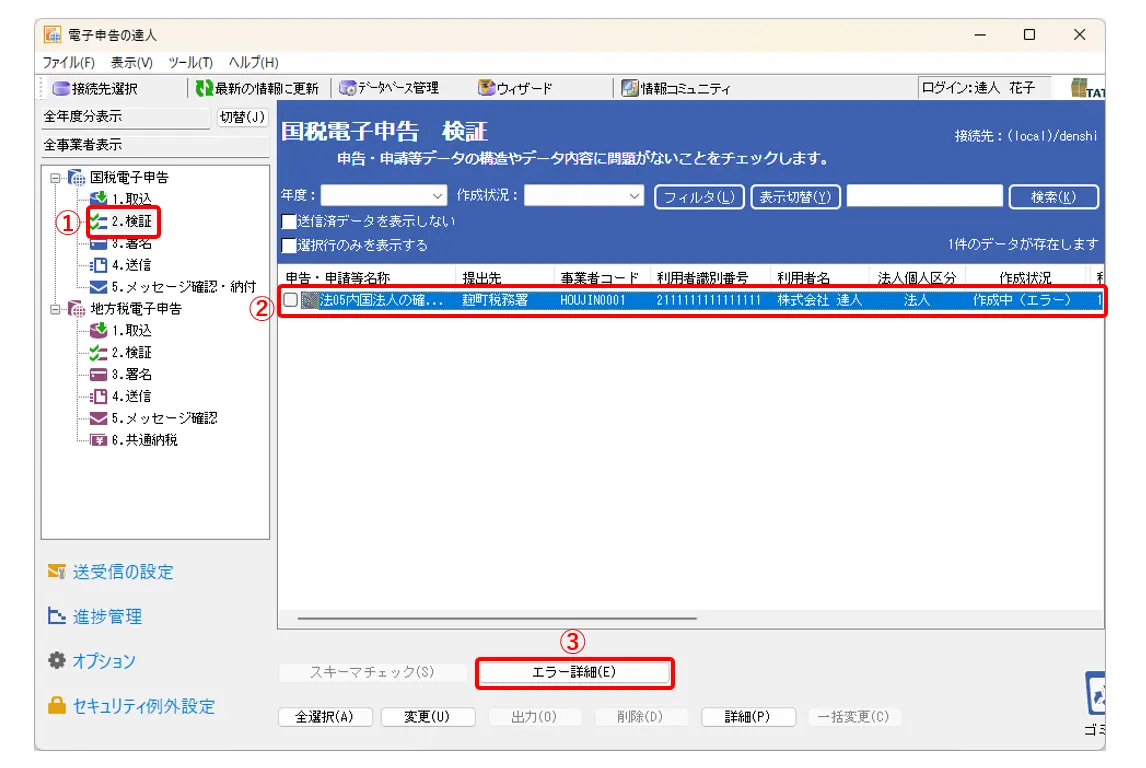
2.[エラー詳細]画面でエラー内容を確認します。
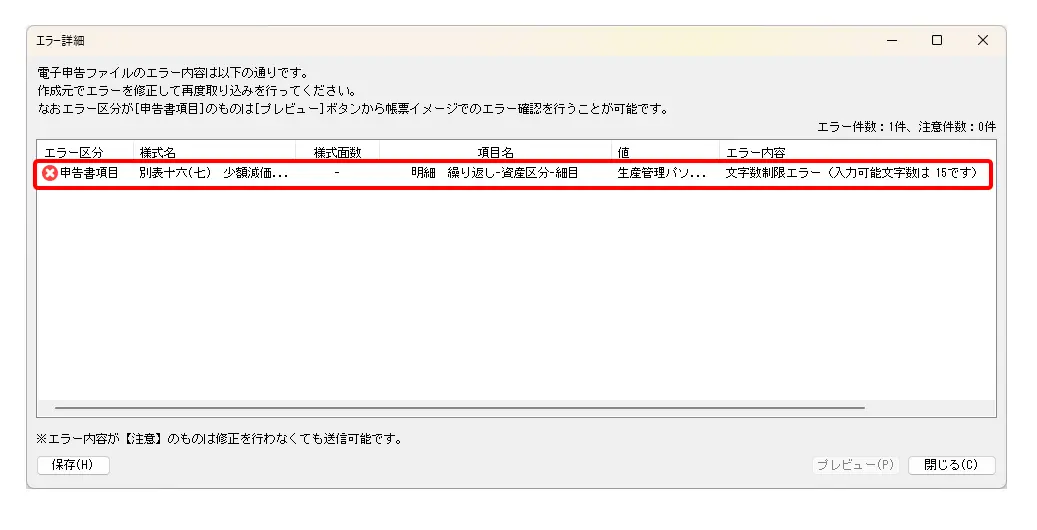
3.エラー区分が[申告書項目]の場合は[プレビュー]ボタンから内容を確認することができます。該当の帳票を選択し、[確定]をクリックします。表示された帳票画面上に赤字で表示されているエラー箇所を確認します。[F9/エラー詳細]ボタンを押すと、2.で表示されたエラー内容の確認ができます。エラー箇所を確認した後は右上の×で画面を閉じます。
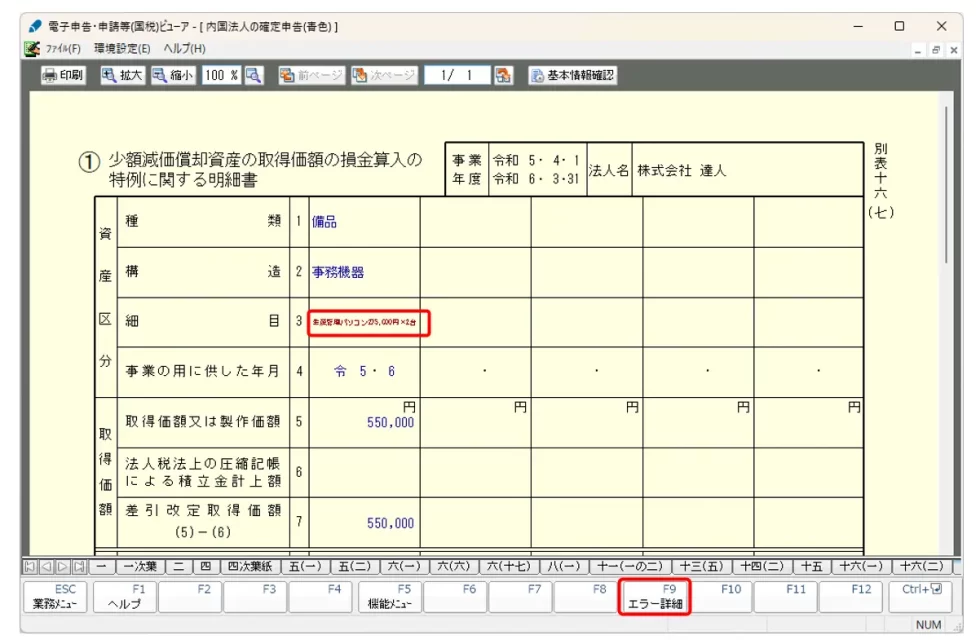
4.各達人シリーズでエラー箇所を修正して再度取り込みを行ってください。
基本情報項目と申告書項目の文字列エラーの場合は、下記手順で電子申告データのみを訂正することもできます。
■電子申告データのみを修正する方法
申告書項目の文字列のエラーの場合は、下記の手順で電子申告データのみを訂正し、申告することができます。
また、基本情報項目のエラーの場合も、基本情報タブから電子申告データのみを訂正し、申告することができます。
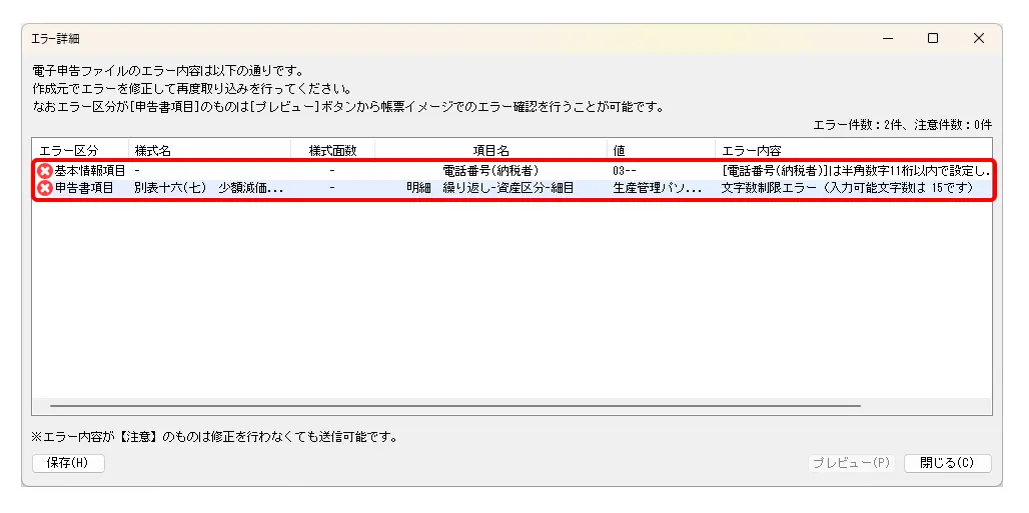
電子申告の達人で修正した内容は、各達人シリーズの申告データに反映されません。
達人シリーズで申告データにエラーが残ったまま翌期繰越すると、次年度の電子申告データ取込時に同じエラーが発生する可能性があります。各達人シリーズでも修正しておくことをお勧めします。
1.エラーのデータをクリックして選択し(①)、[変更]をクリックします(②)。
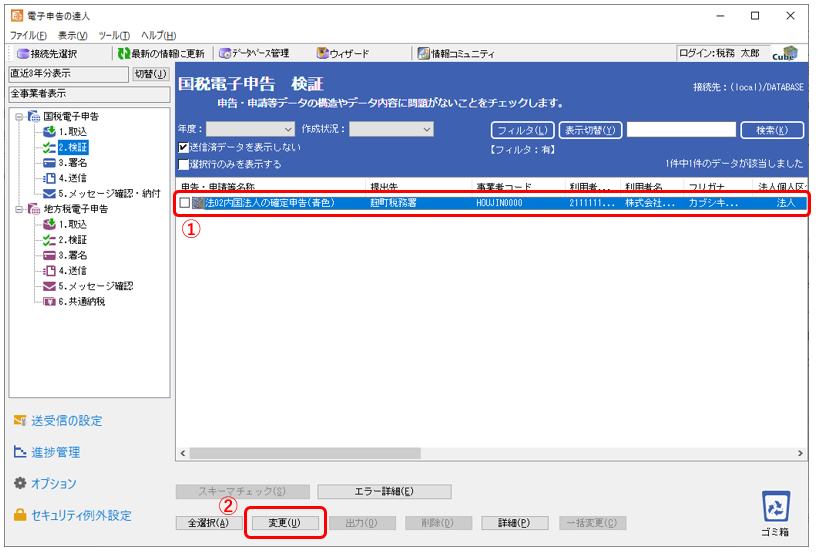
2.変更画面が開きましたら、「エラー(値不正)」のデータを選択し(①)、[プレビュー]をクリックします(②)。
(※基本情報項目のエラーの場合、基本情報タブをクリックし、「編集」ボタンから修正が可能です。)
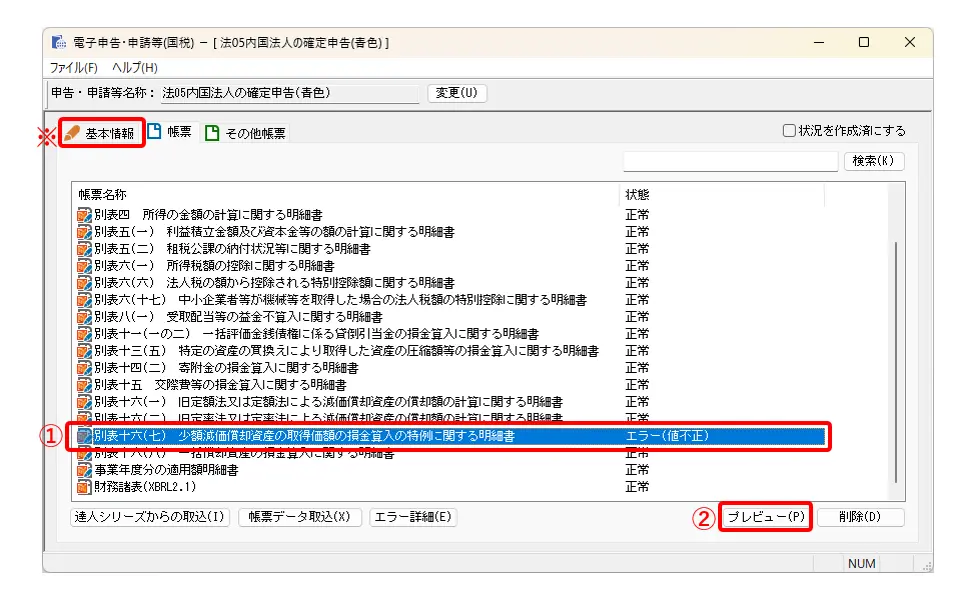
3.エラー箇所が赤字で表示されますので、ダブルクリックし修正します。
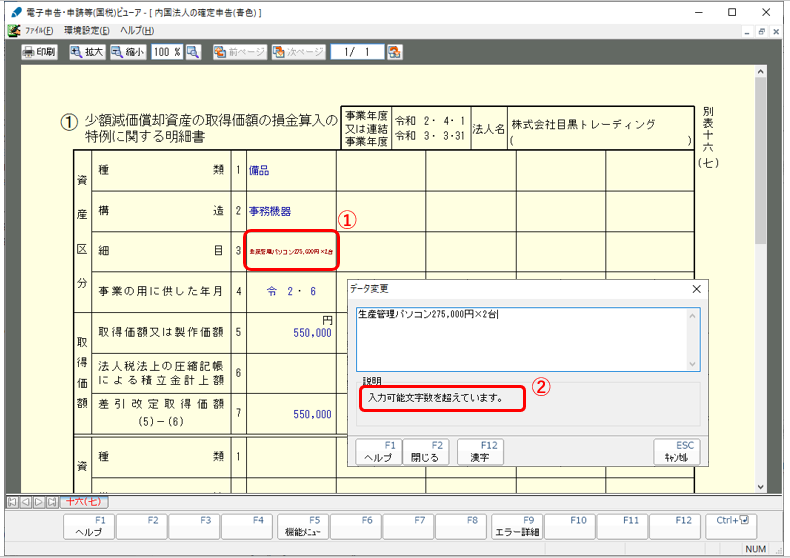
4.エラーが修正されたら青字になります(①)。右上の[×]をクリックし(②)、データを保存して閉じます(③)。
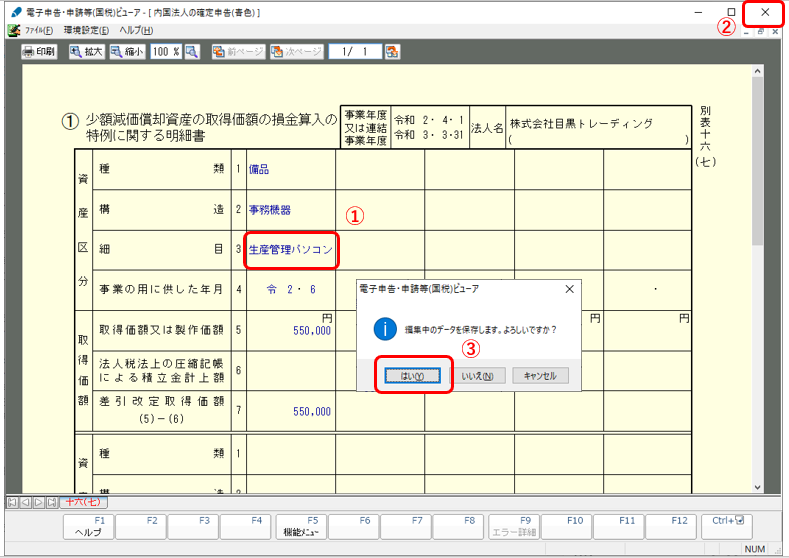
5.変更画面を右上の[×]で閉じます(①)。「データを保存します」と出ましたら[はい]をクリックします(②)。
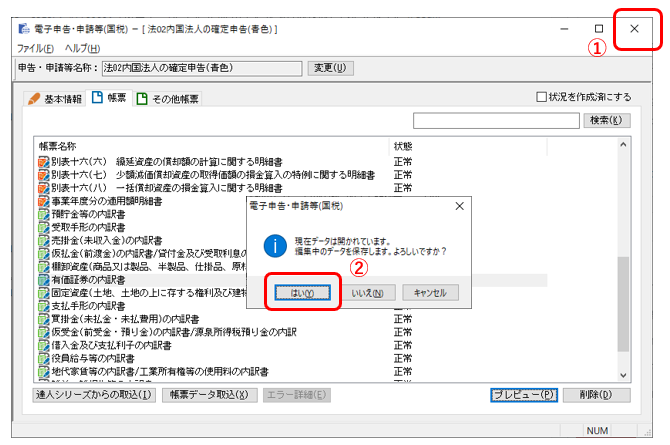
以上で電子申告データのみを変更する操作は完了です。




